Word中的公式编辑器可以满足我们大多数的需要,对于复杂的公式和符号就显得无能为力了,比如不能在字母上方输入圆弧符号,这就满足不了有关圆的一些数学问题。于是很多人改用了公式编辑器的升级版MathType,但同时也不想卸载公式编辑器,那如何使公式编辑器与MathType共存?
解决办法如下:
1.把MathType所在的安装文件完整地复制一次到另一个目录或磁盘中,然后在系统中卸载MathType。
2.在新复制的文件夹中安装运行一次MathType。
如何解决MathType公式编号更新缓慢问题
当我们在Word中用MathType添加带有编号的公式时,由于文档结构比较乱或者公式太多,出现公式编号更新缓慢的问题。例如Word和MathType都会被挂起,大概有一分钟后恢复正常,这时我们会想到关
3.在Word的菜单中执行“插入-对象”弹出“对象”对话框。

在Word的菜单中选择“插入”下的“对象”
4.在对象对话框中,“对象类型”下选择“MathType 6.0 Equation”点击“确定”就可以启动MathType。这样就可以根据需要启用不同的工具了。
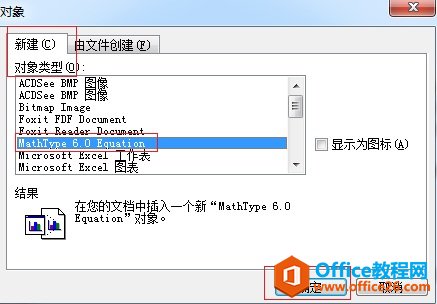
“对象类型”下选择“MathType 6.0 Equation”
提示:在系统中卸载MathType后,必须在新复制的文件夹中安装运行一次MathType,不然在执行“插入-对象-类型”时,“在对象类型”中找不到MathType 6.0 Equation。
事实上,MathType在安装时在系统中写入了一些信息,Word在启动时也启动MathType中的模板MathType Commands Microsoft Word.dot。这个模板把执行“公式编辑器”的命令指向MathType。从系统中卸载MathType,这种指向就不存在了,“公式编辑器”和MathType就可以“和平共处”了。注意:如果只是单把模板MathType Commands Microsoft Word.dot删除而不卸载是不行的。
Microsoft office 365 会员免费领取
在中国,电脑上安装的办公软件,一般都是国产的WPS和微软开发的OFFICE套件,这其中,WPS属于免费软件,但是广告却非常雷人,很多人受不了广告都宁愿使用微软的OFFICE。 但是,OFFICE也不是免






